ansys使用小技巧
- 格式:doc
- 大小:40.00 KB
- 文档页数:7
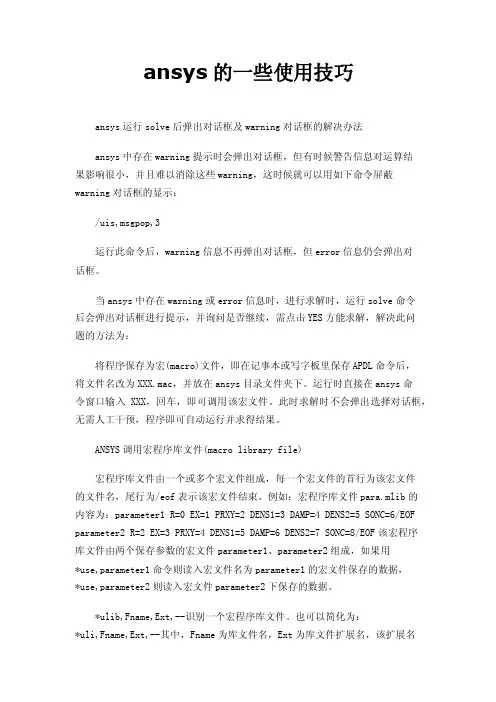
ansys的一些使用技巧ansys运行solve后弹出对话框及warning对话框的解决办法ansys中存在warning提示时会弹出对话框,但有时候警告信息对运算结果影响很小,并且难以消除这些warning,这时候就可以用如下命令屏蔽warning对话框的显示:/uis,msgpop,3运行此命令后,warning信息不再弹出对话框,但error信息仍会弹出对话框。
当ansys中存在warning或error信息时,进行求解时,运行solve命令后会弹出对话框进行提示,并询问是否继续,需点击YES方能求解,解决此问题的方法为:将程序保存为宏(macro)文件,即在记事本或写字板里保存APDL命令后,将文件名改为XXX.mac,并放在ansys目录文件夹下。
运行时直接在ansys命令窗口输入XXX,回车,即可调用该宏文件。
此时求解时不会弹出选择对话框,无需人工干预,程序即可自动运行并求得结果。
ANSYS调用宏程序库文件(macro library file)宏程序库文件由一个或多个宏文件组成,每一个宏文件的首行为该宏文件的文件名,尾行为/eof表示该宏文件结束。
例如:宏程序库文件para.mlib的内容为:parameter1 R=0 EX=1 PRXY=2 DENS1=3 DAMP=4 DENS2=5 SONC=6/EOF parameter2 R=2 EX=3 PRXY=4 DENS1=5 DAMP=6 DENS2=7 SONC=8/EOF该宏程序库文件由两个保存参数的宏文件parameter1、parameter2组成,如果用*use,parameter1命令则读入宏文件名为parameter1的宏文件保存的数据,*use,parameter2则读入宏文件parameter2下保存的数据。
*ulib,Fname,Ext,--识别一个宏程序库文件。
也可以简化为:*uli,Fname,Ext,--其中,Fname为库文件名,Ext为库文件扩展名,该扩展名一般为mlib,不过经验证,扩展名也可以为txt、lis、text、doc、dlg(本人姓名的首字母)、jpg以及一切怪力乱神的后缀。
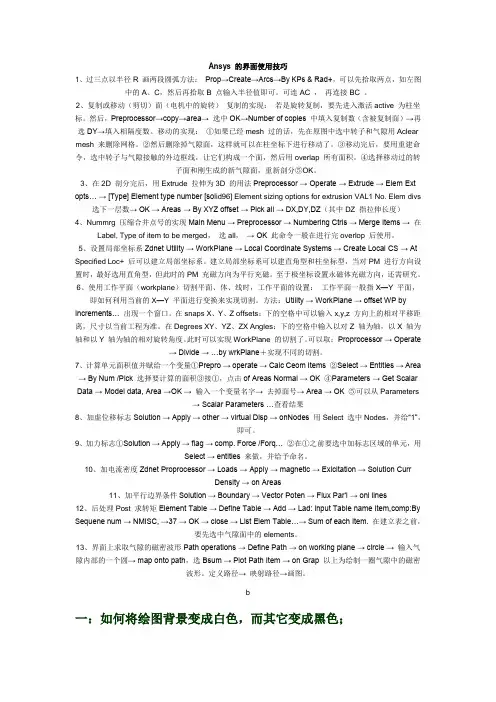
Ansys 的界面使用技巧1、过三点以半径R 画两段圆弧方法:Prop→Create→Arcs→By KPs & Rad+,可以先拾取两点,如左图中的A、C,然后再拾取B 点输入半径值即可。
可连AC ,再连接BC 。
2、复制或移动(剪切)面(电机中的旋转)复制的实现:若是旋转复制,要先进入激活active 为柱坐标。
然后,Preprocessor→copy→area→ 选中OK→Number of copies 中填入复制数(含被复制面)→再选DY→填入相隔度数。
移动的实现:①如果已经mesh 过的话,先在原图中选中转子和气隙用Aclear mesh 来删除网格。
②然后删除掉气隙面,这样就可以在柱坐标下进行移动了。
③移动完后,要用重建命令,选中转子与气隙接触的外边框线,让它们构成一个面,然后用overlap 所有面积。
④选择移动过的转子面和刚生成的新气隙面,重新剖分⑤OK。
3、在2D 剖分完后,用Extrude 拉伸为3D 的用法Preprocessor → Operate → Extrude → Elem Ext opts… → [Type] Element type number [sol id96] Element sizing options for extrusion VAL1 No. Elem divs 选下一层数→ OK → Areas → By XYZ offset → Pick all → DX,DY,DZ(其中DZ 指拉伸长度)4、Nummrg 压缩合并点号的实现Main Menu → Preprocessor → Numbering Ctrls → Merge Items → 在Label, Type of item to be merged,选all,→ OK 此命令一般在进行完overlop 后使用。
5、设置局部坐标系Zdnet Utility → WorkPlane → Local Coordinate Systems → Create Local CS → At Specified Loc+ 后可以建立局部坐标系。
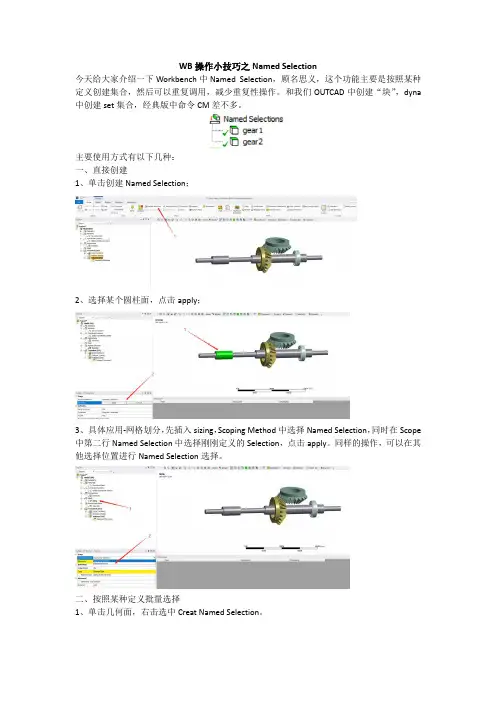
WB操作小技巧之Named Selection今天给大家介绍一下Workbench中Named Selection,顾名思义,这个功能主要是按照某种定义创建集合,然后可以重复调用,减少重复性操作。
和我们OUTCAD中创建“块”,dyna 中创建set集合,经典版中命令CM差不多。
主要使用方式有以下几种:一、直接创建1、单击创建Named Selection;2、选择某个圆柱面,点击apply;3、具体应用-网格划分,先插入sizing,Scoping Method中选择Named Selection,同时在Scope 中第二行Named Selection中选择刚刚定义的Selection,点击apply。
同样的操作,可以在其他选择位置进行Named Selection选择。
二、按照某种定义批量选择1、单击几何面,右击选中Creat Named Selection。
2、出现如下提示框,用户可以根据需求自行命名,下面有两个主选项:应用于选择的几何、应用于相同的主题,第一个与方式一相同,选择第二个后,可以根据子选项选择筛选的类型进行筛选,包括尺寸、类型和坐标位置。
(Ps:高版本可以同时选取两个筛选类型)3、完成筛选类型的选择之后点击OK,出现下图效果。
(PS:如果想要进行某个单独轮齿的选择,需将另外一个齿轮supress,重复两次上述操作即可)三、按照不同定义组合选择1、有时需要对不同类型的Named Selection进行组合选择,如下图,需要将两种不同类型的面进行组合,放入一个Named Selection,可以直接同时调用。
2、按照上述的两种方式创建两个Named Selection,如下图。
3、右击插入一个新的Named Selection,如下图。
3、右击Named Selection-02选择Add to Current Selection,先前创建的Named Selection被选中,高亮显示,如下图。
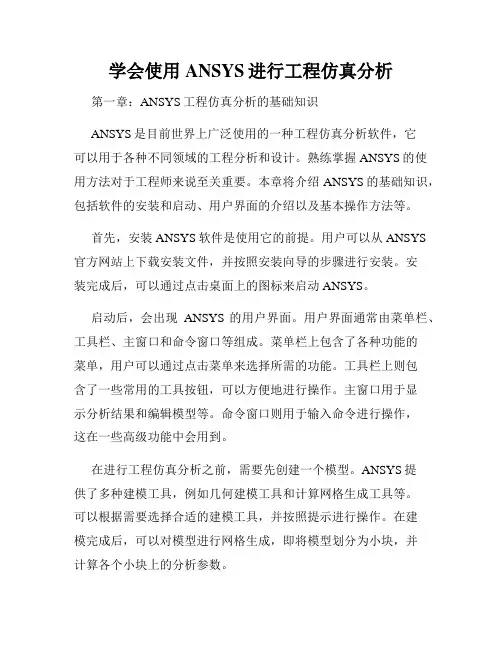
学会使用ANSYS进行工程仿真分析第一章:ANSYS工程仿真分析的基础知识ANSYS是目前世界上广泛使用的一种工程仿真分析软件,它可以用于各种不同领域的工程分析和设计。
熟练掌握ANSYS的使用方法对于工程师来说至关重要。
本章将介绍ANSYS的基础知识,包括软件的安装和启动、用户界面的介绍以及基本操作方法等。
首先,安装ANSYS软件是使用它的前提。
用户可以从ANSYS 官方网站上下载安装文件,并按照安装向导的步骤进行安装。
安装完成后,可以通过点击桌面上的图标来启动ANSYS。
启动后,会出现ANSYS的用户界面。
用户界面通常由菜单栏、工具栏、主窗口和命令窗口等组成。
菜单栏上包含了各种功能的菜单,用户可以通过点击菜单来选择所需的功能。
工具栏上则包含了一些常用的工具按钮,可以方便地进行操作。
主窗口用于显示分析结果和编辑模型等。
命令窗口则用于输入命令进行操作,这在一些高级功能中会用到。
在进行工程仿真分析之前,需要先创建一个模型。
ANSYS提供了多种建模工具,例如几何建模工具和计算网格生成工具等。
可以根据需要选择合适的建模工具,并按照提示进行操作。
在建模完成后,可以对模型进行网格生成,即将模型划分为小块,并计算各个小块上的分析参数。
第二章:结构分析结构分析是ANSYS中的一个重要模块,用于对各种结构件进行强度、刚度和模态等分析。
本章将介绍ANSYS中常用的结构分析方法和技巧。
在进行结构分析之前,需要先定义结构的边界条件和加载条件。
边界条件包括约束条件和支撑条件等,而加载条件则包括外力和内力等。
用户可以通过ANSYS提供的工具来定义这些条件,并将其应用于模型中。
在进行结构分析时,可以选择合适的分析方法。
ANSYS提供了多种分析方法,例如静力分析、动力分析和模态分析等。
用户可以根据具体的分析要求选择合适的方法,并设置相应的分析参数。
在进行结构分析时,还可以使用ANSYS的后处理功能来查看分析结果。
后处理功能可以用于绘制应力云图、位移云图和动力响应曲线等。
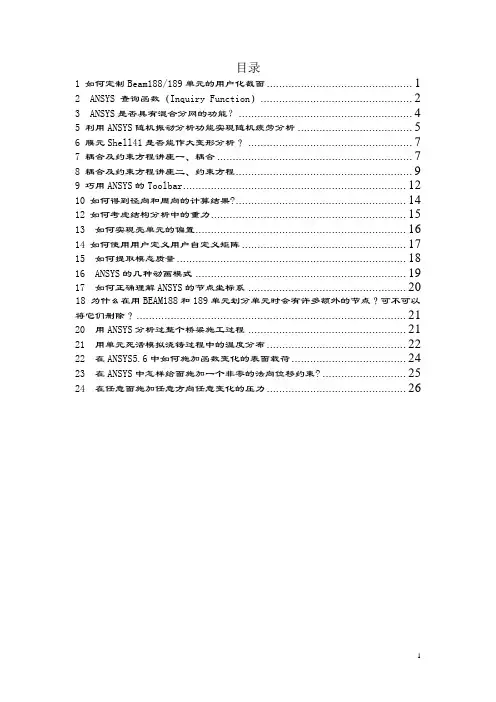
目录1 如何定制Beam188/189单元的用户化截面 (1)2 ANSYS 查询函数(Inquiry Function) (2)3 ANSYS是否具有混合分网的功能? (4)5 利用ANSYS随机振动分析功能实现随机疲劳分析 (5)6 膜元Shell41是否能作大变形分析? (7)7 耦合及约束方程讲座一、耦合 (7)8 耦合及约束方程讲座二、约束方程 (9)9 巧用ANSYS的Toolbar (12)10 如何得到径向和周向的计算结果? (14)12 如何考虑结构分析中的重力 (15)13 如何实现壳单元的偏置 (16)14 如何使用用户定义用户自定义矩阵 (17)15 如何提取模态质量 (18)16 ANSYS的几种动画模式 (19)17 如何正确理解ANSYS的节点坐标系 (20)18 为什么在用BEAM188和189单元划分单元时会有许多额外的节点?可不可以将它们删除? (21)20 用ANSYS分析过整个桥梁施工过程 (21)21 用单元死活模拟浇铸过程中的温度分布 (22)22 在ANSYS5.6中如何施加函数变化的表面载荷 (24)23 在ANSYS中怎样给面施加一个非零的法向位移约束? (25)24 在任意面施加任意方向任意变化的压力 (26)1 如何定制Beam188/189单元的用户化截面ANSYS提供了几种通用截面供用户选用,但有时不能满足用户的特殊需求。
为此,ANSYS提供了用户创建截面(库)的方法。
如果你需要创建一个非通用横截面,必须创建一个用户网格文件。
具体方法是,首先创建一个2-D实体模型,然后利用SECWRITE 命令将其保存(Main Menu>Preprocessor>Sections> -Beam-Write Sec Mesh)。
该过程的细节如下:1.创建截面的几何模型(二维面模型)。
2.对所有线设置单元份数或者单元最大尺寸 (Main Menu>Preprocessor>-Meshing-Size Cntrls>-Lines-Picked Lines或使用MeshTool)。
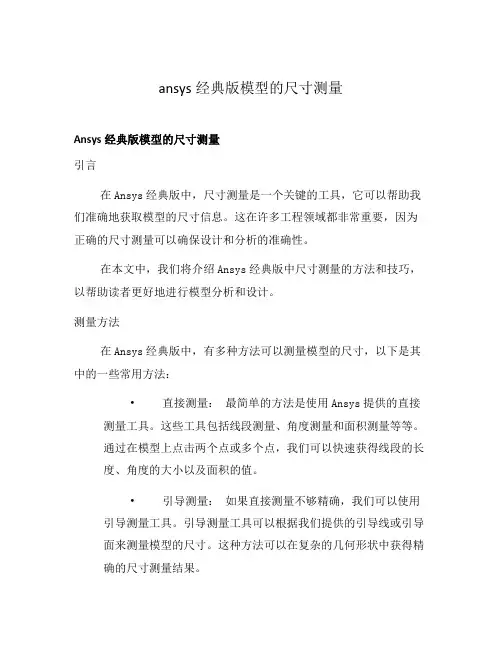
ansys经典版模型的尺寸测量Ansys经典版模型的尺寸测量引言在Ansys经典版中,尺寸测量是一个关键的工具,它可以帮助我们准确地获取模型的尺寸信息。
这在许多工程领域都非常重要,因为正确的尺寸测量可以确保设计和分析的准确性。
在本文中,我们将介绍Ansys经典版中尺寸测量的方法和技巧,以帮助读者更好地进行模型分析和设计。
测量方法在Ansys经典版中,有多种方法可以测量模型的尺寸,以下是其中的一些常用方法:•直接测量:最简单的方法是使用Ansys提供的直接测量工具。
这些工具包括线段测量、角度测量和面积测量等等。
通过在模型上点击两个点或多个点,我们可以快速获得线段的长度、角度的大小以及面积的值。
•引导测量:如果直接测量不够精确,我们可以使用引导测量工具。
引导测量工具可以根据我们提供的引导线或引导面来测量模型的尺寸。
这种方法可以在复杂的几何形状中获得精确的尺寸测量结果。
•断面测量:断面测量是另一种常用的尺寸测量方法。
它可以帮助我们测量模型中特定位置的截面尺寸。
通过在模型上指定一个平面,并选择一个交叉方向,我们可以得到该方向上的尺寸信息。
测量技巧除了上述的测量方法之外,以下是一些在进行尺寸测量时的常用技巧:•选择正确的坐标系:在进行尺寸测量之前,我们需要先选择一个正确的坐标系。
这可以确保我们在测量时使用正确的参考方向和单位。
•避免模型过于复杂:如果模型过于复杂,尺寸测量可能会变得困难。
在这种情况下,我们可以考虑简化模型或者只测量感兴趣区域的尺寸。
•多次验证测量结果:尺寸测量是一个重要的步骤,我们应该对测量结果进行多次验证,以确保测量的准确性。
可以使用不同的测量方法或者在不同的位置进行测量,以获取更加可靠的结果。
•利用软件功能:在进行尺寸测量时,我们可以充分利用Ansys经典版提供的软件功能。
例如,我们可以使用标注工具来记录测量结果,方便后续的分析和报告。
结论Ansys经典版提供了多种尺寸测量的方法和技巧,帮助我们准确地获取模型的尺寸信息。
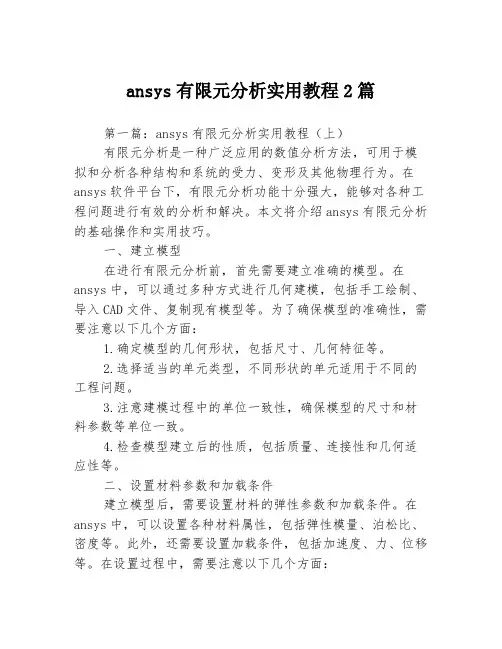
ansys有限元分析实用教程2篇第一篇:ansys有限元分析实用教程(上)有限元分析是一种广泛应用的数值分析方法,可用于模拟和分析各种结构和系统的受力、变形及其他物理行为。
在ansys软件平台下,有限元分析功能十分强大,能够对各种工程问题进行有效的分析和解决。
本文将介绍ansys有限元分析的基础操作和实用技巧。
一、建立模型在进行有限元分析前,首先需要建立准确的模型。
在ansys中,可以通过多种方式进行几何建模,包括手工绘制、导入CAD文件、复制现有模型等。
为了确保模型的准确性,需要注意以下几个方面:1.确定模型的几何形状,包括尺寸、几何特征等。
2.选择适当的单元类型,不同形状的单元适用于不同的工程问题。
3.注意建模过程中的单位一致性,确保模型的尺寸和材料参数等单位一致。
4.检查模型建立后的性质,包括质量、连接性和几何适应性等。
二、设置材料参数和加载条件建立模型后,需要设置材料的弹性参数和加载条件。
在ansys中,可以设置各种材料属性,包括弹性模量、泊松比、密度等。
此外,还需要设置加载条件,包括加速度、力、位移等。
在设置过程中,需要注意以下几个方面:1.根据实际情况选择材料参数和加载条件。
2.确保材料参数和加载条件设置正确。
3.考虑到不同工况下的加载条件,进行多组加载条件的设置。
三、网格划分网格划分是有限元分析中的关键步骤,它将模型分割成许多小单元进行计算。
在ansys中,可以通过手动划分、自动划分或导入外部网格等方式进行网格划分。
在进行网格划分时,需要注意以下几个方面:1.选择适当的单元类型和网格密度,确保模型计算结果的准确性。
2.考虑网格划分的效率和计算量,采用合理的网格划分策略。
3.对于复杂模型,可以采用自适应网格技术,提高计算效率和计算精度。
四、求解模型建立模型、设置材料参数和加载条件、网格划分之后,即可进行模型求解。
在ansys中,可以进行静态分析、动态分析、热分析、流体分析等多种分析类型。
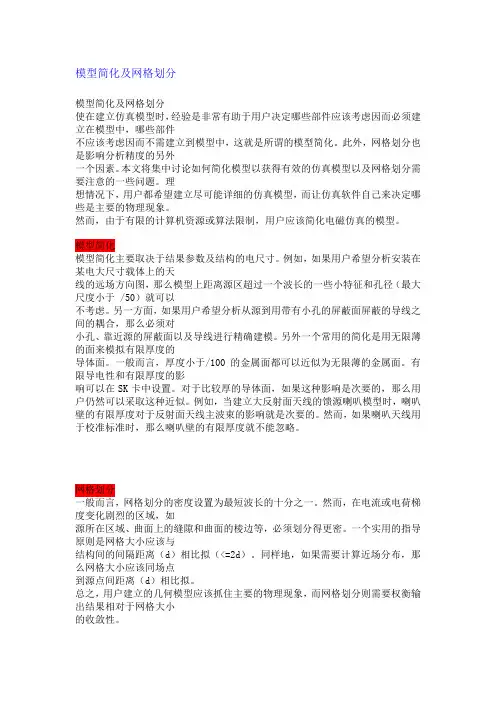
模型简化及网格划分模型简化及网格划分使在建立仿真模型时,经验是非常有助于用户决定哪些部件应该考虑因而必须建立在模型中,哪些部件不应该考虑因而不需建立到模型中,这就是所谓的模型简化。
此外,网格划分也是影响分析精度的另外一个因素。
本文将集中讨论如何简化模型以获得有效的仿真模型以及网格划分需要注意的一些问题。
理想情况下,用户都希望建立尽可能详细的仿真模型,而让仿真软件自己来决定哪些是主要的物理现象。
然而,由于有限的计算机资源或算法限制,用户应该简化电磁仿真的模型。
模型简化模型简化主要取决于结果参数及结构的电尺寸。
例如,如果用户希望分析安装在某电大尺寸载体上的天线的远场方向图,那么模型上距离源区超过一个波长的一些小特征和孔径(最大尺度小于 /50)就可以不考虑。
另一方面,如果用户希望分析从源到用带有小孔的屏蔽面屏蔽的导线之间的耦合,那么必须对小孔、靠近源的屏蔽面以及导线进行精确建模。
另外一个常用的简化是用无限薄的面来模拟有限厚度的导体面。
一般而言,厚度小于/100的金属面都可以近似为无限薄的金属面。
有限导电性和有限厚度的影响可以在SK卡中设置。
对于比较厚的导体面,如果这种影响是次要的,那么用户仍然可以采取这种近似。
例如,当建立大反射面天线的馈源喇叭模型时,喇叭壁的有限厚度对于反射面天线主波束的影响就是次要的。
然而,如果喇叭天线用于校准标准时,那么喇叭壁的有限厚度就不能忽略。
网格划分一般而言,网格划分的密度设置为最短波长的十分之一。
然而,在电流或电荷梯度变化剧烈的区域,如源所在区域、曲面上的缝隙和曲面的棱边等,必须划分得更密。
一个实用的指导原则是网格大小应该与结构间的间隔距离(d)相比拟(<=2d)。
同样地,如果需要计算近场分布,那么网格大小应该同场点到源点间距离(d)相比拟。
总之,用户建立的几何模型应该抓住主要的物理现象,而网格划分则需要权衡输出结果相对于网格大小的收敛性。
二次开发调试技术二次开发调试技术(摘自ANSYS用户专区)- -在调试用户子程序过程中,可以利用非《ANSYS命令参考手册》某些命令和其它特性帮助用户提供许多有用的信息。
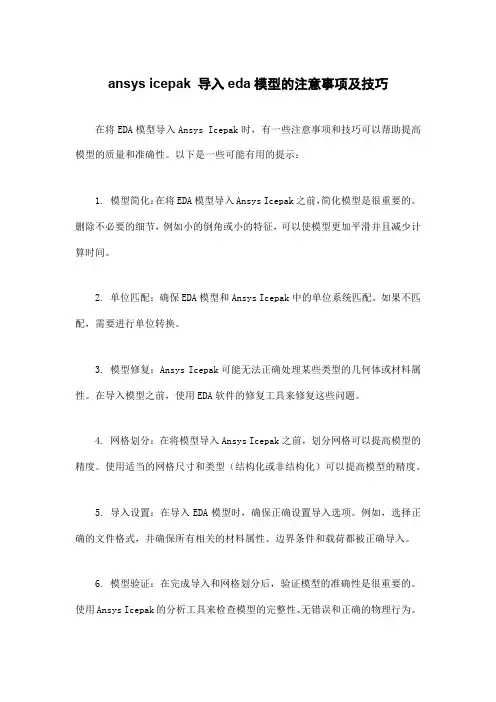
ansys icepak 导入eda模型的注意事项及技巧在将EDA模型导入Ansys Icepak时,有一些注意事项和技巧可以帮助提高模型的质量和准确性。
以下是一些可能有用的提示:1. 模型简化:在将EDA模型导入Ansys Icepak之前,简化模型是很重要的。
删除不必要的细节,例如小的倒角或小的特征,可以使模型更加平滑并且减少计算时间。
2. 单位匹配:确保EDA模型和Ansys Icepak中的单位系统匹配。
如果不匹配,需要进行单位转换。
3. 模型修复:Ansys Icepak可能无法正确处理某些类型的几何体或材料属性。
在导入模型之前,使用EDA软件的修复工具来修复这些问题。
4. 网格划分:在将模型导入Ansys Icepak之前,划分网格可以提高模型的精度。
使用适当的网格尺寸和类型(结构化或非结构化)可以提高模型的精度。
5. 导入设置:在导入EDA模型时,确保正确设置导入选项。
例如,选择正确的文件格式,并确保所有相关的材料属性、边界条件和载荷都被正确导入。
6. 模型验证:在完成导入和网格划分后,验证模型的准确性是很重要的。
使用Ansys Icepak的分析工具来检查模型的完整性、无错误和正确的物理行为。
7. 优化分析设置:根据分析需求,优化分析设置可以提高计算效率和准确性。
例如,调整求解器参数、迭代次数等。
8. 参考文档和资源:参考Ansys Icepak的用户手册和在线资源,以获取更详细的信息和指导。
这些资源可以帮助您更好地理解如何有效地使用该软件进行电子产品的热分析。
遵循这些注意事项和技巧可以帮助您成功地将EDA模型导入Ansys Icepak 中,并获得更准确和可靠的分析结果。
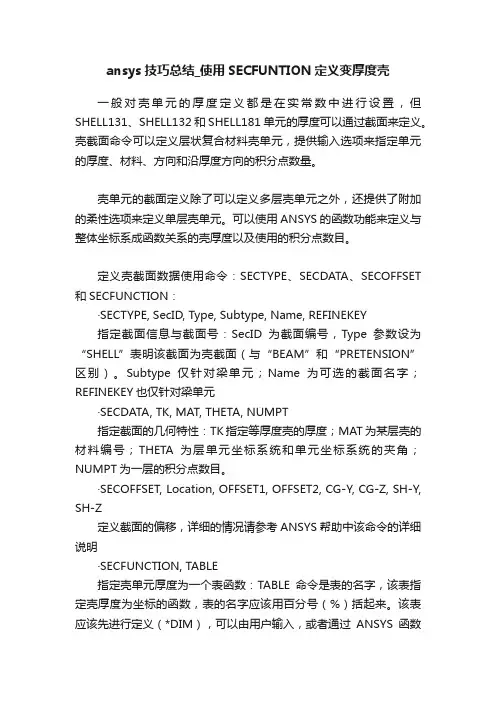
ansys技巧总结_使用SECFUNTION定义变厚度壳一般对壳单元的厚度定义都是在实常数中进行设置,但SHELL131、SHELL132和SHELL181单元的厚度可以通过截面来定义。
壳截面命令可以定义层状复合材料壳单元,提供输入选项来指定单元的厚度、材料、方向和沿厚度方向的积分点数量。
壳单元的截面定义除了可以定义多层壳单元之外,还提供了附加的柔性选项来定义单层壳单元。
可以使用ANSYS的函数功能来定义与整体坐标系成函数关系的壳厚度以及使用的积分点数目。
定义壳截面数据使用命令:SECTYPE、SECDATA、SECOFFSET 和SECFUNCTION:·SECTYPE, SecID, Type, Subtype, Name, REFINEKEY指定截面信息与截面号:SecID为截面编号,Type参数设为“SHELL”表明该截面为壳截面(与“BEAM”和“PRETENSION”区别)。
Subtype仅针对梁单元;Name为可选的截面名字;REFINEKEY也仅针对梁单元·SECDATA, TK, MAT, THETA, NUMPT指定截面的几何特性:TK指定等厚度壳的厚度;MAT为某层壳的材料编号;THETA为层单元坐标系统和单元坐标系统的夹角;NUMPT为一层的积分点数目。
·SECOFFSET, Location, OFFSET1, OFFSET2, CG-Y, CG-Z, SH-Y, SH-Z定义截面的偏移,详细的情况请参考ANSYS帮助中该命令的详细说明·SECF UNCTION, TABLE指定壳单元厚度为一个表函数:TABLE命令是表的名字,该表指定壳厚度为坐标的函数,表的名字应该用百分号(%)括起来。
该表应该先进行定义(*DIM),可以由用户输入,或者通过ANSYS函数编辑器来指定。
SECFUNCTION命令中使用的表可以使用三种方式来创建:直接在ANSYS中输入;由一个外部表格数据文件读入;通过ANSYS函数编辑器来指定。
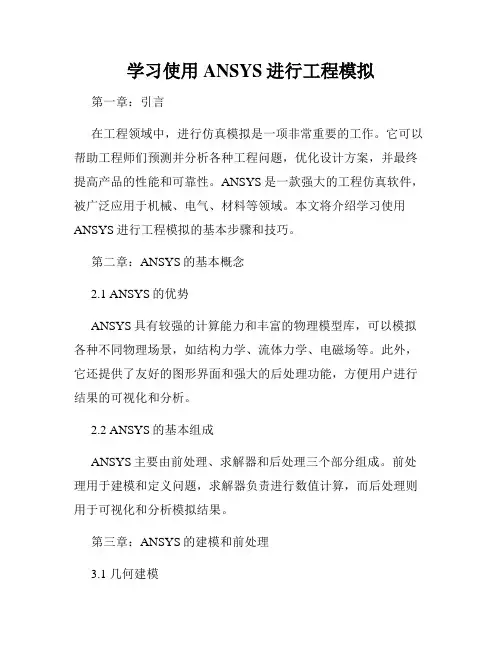
学习使用ANSYS进行工程模拟第一章:引言在工程领域中,进行仿真模拟是一项非常重要的工作。
它可以帮助工程师们预测并分析各种工程问题,优化设计方案,并最终提高产品的性能和可靠性。
ANSYS是一款强大的工程仿真软件,被广泛应用于机械、电气、材料等领域。
本文将介绍学习使用ANSYS进行工程模拟的基本步骤和技巧。
第二章:ANSYS的基本概念2.1 ANSYS的优势ANSYS具有较强的计算能力和丰富的物理模型库,可以模拟各种不同物理场景,如结构力学、流体力学、电磁场等。
此外,它还提供了友好的图形界面和强大的后处理功能,方便用户进行结果的可视化和分析。
2.2 ANSYS的基本组成ANSYS主要由前处理、求解器和后处理三个部分组成。
前处理用于建模和定义问题,求解器负责进行数值计算,而后处理则用于可视化和分析模拟结果。
第三章:ANSYS的建模和前处理3.1 几何建模在ANSYS中,可以通过多种方式进行几何建模,如直接绘制、导入CAD文件等。
工程师需要根据实际需要对几何模型进行修复和简化,并保证模型的准确性和完整性。
3.2 材料属性定义在进行仿真模拟之前,需要为材料定义其物理性质和力学特性。
ANSYS提供了丰富的材料模型和材料数据库,根据具体需求选择合适的材料模型,并设置相应的参数。
3.3 加载和约束定义在建模过程中,需要对模型施加外部加载和约束条件。
加载可以是压力、力、温度等,约束可以是固定边界、挠度约束等。
通过定义加载和约束,可以模拟真实工作条件下的模型行为。
第四章:ANSYS的求解器和数值计算4.1 选择求解器类型ANSYS提供了多种求解器类型,如静态求解器、动态求解器、热传导求解器等。
根据具体问题的特性选择合适的求解器类型,并设置求解参数。
4.2 网格划分在进行数值求解之前,需要对模型进行网格划分。
网格划分的好坏直接影响到数值计算的精度和效率。
ANSYS提供了不同类型的网格划分算法和自适应网格技术,可以根据具体应用场景选择合适的划分方法。
2023年ANSYS仿真分析操作技巧及界面介绍[正文]2023年ANSYS仿真分析操作技巧及界面介绍近年来,随着科技的不断进步和应用需求的增加,工程领域对于仿真分析技术的需求也日益增长。
ANSYS作为一款强大的工程仿真软件,在工程设计和分析中扮演着重要的角色。
为了帮助读者更好地了解和掌握2023年ANSYS的仿真分析操作技巧及界面介绍,本文将从几个方面进行介绍。
一、ANSYS仿真分析操作技巧1. 建模技巧在进行仿真分析前,良好的建模是至关重要的。
首先,我们需要根据实际情况选择适当的几何建模方式,如使用CAD软件绘制或导入现有模型。
其次,合理的网格划分也是成功的仿真分析的关键。
合适的网格对于结果的精确性和计算效率都至关重要。
此外,还应注意材料属性和边界条件的设定,确保模型的准确性和可靠性。
2. 设定分析类型ANSYS提供了丰富的分析类型,如静力学分析、动力学分析、热传导分析等。
根据实际需求,选择合适的分析类型进行设置。
在设定分析类型时,需要注意选择合适的求解器和求解方法,以提高计算效率和结果准确性。
3. 结果后处理仿真分析得到的结果需要进行后处理,以便更好地理解和评估设计。
ANSYS提供了各种后处理工具和功能,如结果云图、应力应变云图、位移云图等,可以直观地展示仿真结果。
此外,还可以通过导出结果数据进行进一步的分析和处理。
二、ANSYS界面介绍ANSYS的界面布局清晰、简洁,易于使用。
下面将介绍ANSYS主要界面的内容和功能。
1. 主菜单栏主菜单栏位于ANSYS界面的顶部,包含了各种功能模块,如“File”、“Preprocessor”、“Solution”、“Postprocessor”等。
通过主菜单栏,可以进行模型导入、网格划分、设定边界条件、选择求解器、设定后处理等操作。
2. 模型导入与几何编辑器在ANSYS界面的左上方是模型导入与几何编辑器模块。
通过该模块,可以将外部建模软件绘制的模型导入到ANSYS中,并对几何模型进行编辑,如创建几何体、切割、布尔运算等操作。
两个非常实用的ANSYS技巧学ANSYS有一年多了,可能由于它太精深了,也没有什么太大突破,不过有些技巧与初学者分享一下,以免再走些弯路。
今天没有准备,就先来两个吧,如果对大家有所帮助,就支持一下,或者大家还有别的技巧,也可以与大家一块分享。
01.在一个多面的模型中,我们要对其某个面施加载荷,但在选择时,老是明明指着那个面,但它偏偏选别的面,真是急死人技巧:按住左键不放,移动左键,哪个面变色点击一下,就是选哪个面。
02.关于点“冲右上角箭头”无响应的问题(即不出现对话框),有的人只好关掉软件,重新打开。
技巧:当你遇到这样的情况,你可以按住ctrl+shift+del,再点一下那个箭头,呵呵,是不是对话框又出现了。
【转贴】AN SYS中设置透明模型的方法★★laizuliang(金币+2,VIP+0):谢谢分享ANSYS10.0中可以对模型进行透明设置. 采用的命令是:/trlcy调用格式:/TRLCY, Lab, TLEVEL, N1, N2, NINC其中Lab包含有:ELEM, AREA, VOLU, ISURF, CM等,TLEVEL指透明度,用0~1之间的数字,1是完全透明。
下面是我设置的一个轴承模型,大家参考,嗬嗬!大家来试试,看谁作出来得更漂亮?转自:科研中国SCIEI/[ Last edited by laizuliang on 2008-4-16 at 23:36 ]附件1: 32145582.gif (2008-4-14 21:28, 54.53 K)【转帖】学习ANSYS需要认识到的几点★★laizuliang(金币+2,VIP+0):谢谢分享一学习ANSYS需要认识到的几点相对于其他应用型软件而言,ANSYS作为大型权威性的有限元分析软件,对提高解决问题的能力是一个全面的锻炼过程,是一门相当难学的软件,因而,要学好ANSYS,对学习者就提出了很高的要求,一方面,需要学习者有比较扎实的力学理论基础,对ANSYS分析结果能有个比较准确的预测和判断,可以说,理论水平的高低在很大程度上决定了ANSYS使用水平;另一方面,需要学习者不断摸索出软件的使用经验不断总结以提高解决问题的效率。
用ANSYS作裂纹走向预测的计算技巧ANSYS是一个广泛应用于工程领域的有限元分析软件,用于模拟和解决各种工程问题。
在裂纹走向预测方面,ANSYS提供了多种功能和技巧。
本篇文章将介绍ANSYS在裂纹走向预测方面的计算技巧,并提供一些实用的方法和建议。
以下是一些值得关注的关键步骤和技巧:1.建立准确的模型:在进行裂纹走向预测之前,需要建立一个符合实际情况的准确模型。
模型的准确性对于预测结果的准确性至关重要。
在建模过程中,需要考虑材料的性质、裂纹的大小和方向以及与裂纹配合的部件的几何形状。
2.材料参数的输入:ANSYS提供了材料数据库,可以选择标准材料参数。
然而,在一些情况下,需要自定义材料参数。
这涉及到材料的宏观和微观力学性质。
这些材料参数包括弹性模量、屈服强度、破坏韧性等。
正确输入材料参数对于准确预测裂纹走向至关重要。
3.边界条件的设置:边界条件对于裂纹行为的模拟非常关键。
在模型中正确设置边界条件将能够准确预测裂纹的行为。
对于裂纹走向预测,需要考虑材料的加载状态和应力分布。
要模拟真实情况下材料的力学行为,可以设置边界条件来模拟真实的受力情况。
4.裂纹尺寸的输入:在模拟裂纹行为时,需要定义裂纹的尺寸。
ANSYS提供了多种定义裂纹尺寸的方法,包括手动输入和自动生成。
在裂纹走向预测中,可以通过输入不同的裂纹尺寸来模拟不同的裂纹形态,然后预测不同的裂纹走向。
5.工程应力的加载:工程应力加载是模拟实际工程问题的关键步骤之一、通过在模型中应用工程应力,可以模拟裂纹行为的响应。
可以在ANSYS中使用加载边界条件来模拟不同的加载条件,例如拉伸、压缩或弯曲。
6. 材料损伤准则的选择:裂纹走向预测中,需要选择适当的材料损伤准则。
材料损伤准则用于预测裂纹扩展方向和速率。
ANSYS提供了多种材料损伤准则,如J-Integral、CTOD等。
选择适当的材料损伤准则可以提高预测结果的准确性。
7.结果分析和后处理:在模拟完成后,需要对结果进行分析和后处理。
ANSYS使用技巧(二)螺栓预载荷定义1、定义螺栓直接使用ANSYS中创建体的命令创建一个圆柱和两个圆环,组合成螺栓,注意要将螺栓粘接起来2、定义预应力psmesh命令使用功能:生成预拉伸剖面网格,创建并划分一个预紧截面使用格式:PSMESH, SECID, Name, P0, Egroup, NUM, KCN, KDIR, VA LUE, NDPLA NE, PSTOL, PSTYPE, ECOMP, NCOMPSECID:唯一的剖面号,截面号,这个号应该没有被用。
Name:截面名字P0:预紧(预拉伸)节点号码。
如果不存在的话,将生成一个。
确省的是最大号码数加1。
Egroup, NUMPSMESH将操作的单元组,如果EGROUP=P,激活图形拾取,并且NUM被忽略(尽在GUI的条件下有效)L(or LINE)-PSMESH在所有被NUM指定的线上的单元进行。
新的预紧点附在NUM或者它下面的实体上。
任何后来对NUM的LCLEA R操作将删除预紧单元和PSMESH创建的节点A(or AREA)-PSMESH在所有被NUM指定的面上的单元进行。
新的预紧点附在NUM或者它下面的实体上。
任何后来对NUM的ACLEA R操作将删除预紧单元和PSMESH创建的节点V(or VOLU)-PSMESH在所有被NUM指定的体上的单元进行。
新的预紧点附在NUM或者它下面的实体上。
任何后来对NUM的VCLEA R操作将删除预紧单元和PSMESH创建的节点P-PSMESH在所有后面选择的单元上进行,NUM被忽略。
ALL-命令在所有被选择的单元上进行,NUM被忽略。
KCN:分离面和法线方向所用的坐标系号KDIR:在KCN坐标系下,分离面的法线方向(x,y,或Z)如果KCN是笛卡尔坐标系,预紧截面的法线方向平行于KDIR轴而不管预紧节点的位置。
如果KCN非笛卡尔坐标系,预紧截面的法线方向坐标系KCN中,预紧节点处KDR的方向一致。
ansys使用技巧ANSYS是一款非常强大的计算机辅助工程软件,广泛应用于各个领域的工程设计和分析中。
下面将介绍一些ANSYS的使用技巧。
1. 了解并熟练掌握ANSYS的界面和操作方式。
ANSYS的界面相对复杂,但通过学习和实践,可以熟悉各个工具栏和菜单的功能,并掌握常用的操作方式,如平移、旋转、缩放等。
2. 使用命令窗口进行建模和分析。
ANSYS提供了强大的命令窗口,可以通过命令来完成建模和分析操作。
熟练使用命令可以提高工作效率,并能够实现一些复杂的操作和定制化需求。
3. 使用ANSYS的建模工具进行几何建模。
ANSYS提供了多种建模工具,如实体建模、表面建模、线性建模等。
根据具体的需求选择合适的建模工具,并熟悉其操作方式,可以快速准确地建立几何模型。
4. 设置合适的前处理条件。
在进行仿真分析之前,需要设置合适的前处理条件。
包括材料属性、边界条件、加载条件等。
合理设置这些条件可以更好地模拟实际情况,得到准确的分析结果。
5. 使用合适的网格划分方法。
网格划分是有限元分析中的关键步骤,合适的网格划分可以提高计算的准确性和效率。
ANSYS提供了多种网格划分方法,如结构网格、非结构网格等。
根据不同的模型和分析需求选择合适的网格划分方法。
6. 运行分析过程并查看结果。
在设置好前处理条件和网格划分后,可以运行分析过程。
分析过程完成后,可以查看分析结果,如应力、应变、位移等。
ANSYS提供了多种显示方式和结果分析工具,可以对结果进行综合分析和评估。
7. 优化设计和参数化分析。
利用ANSYS的优化工具,可以进行设计优化和参数化分析。
通过设置合适的优化目标和约束条件,可以自动搜索最优设计方案。
参数化分析则可以用于研究不同参数对系统性能的影响,并找到最优参数取值。
8. 学习和掌握ANSYS的高级功能和模块。
除了基本的建模和分析功能外,ANSYS还提供了许多高级功能和模块,如动力学分析、热传导分析、流体力学分析等。
ansys使用小技巧1、截图命令/image,save,filename,bmp.其中filename是图片文件名,bmp为图片格式,也可以是jpg格式2、修改背景色/RGB,INDEX,100,100,100, 0/RGB,INDEX, 80, 80, 80,13/RGB,INDEX, 60, 60, 60,14/RGB,INDEX, 0, 0, 0,15/REPLOT/RGB,INDEX,0,0,0, 0/RGB,INDEX, 80, 80, 80,13/RGB,INDEX, 60, 60, 60,14/RGB,INDEX, 100, 100, 100,1515:对应的是边框和文字颜色0:对应的是背景的颜色6:对应的是实体的颜色自动保存图片命令:/SHOW,JPEGJPEG,DEFAULT/GFILE,/RGB,INDEX,100,100,100, 0/RGB,INDEX, 80, 80, 80,13/RGB,INDEX, 60, 60, 60,14/RGB,INDEX, 0, 0, 0,15/REPLOT/SHOW,CLOSE/DEVICE,VECTOR,0简单点可以用如下的命令流/UI,COPY,SAVE,bmp,GRAPH,MONO,REVERSE,LANDSCAPE,no,1003、/windows定义窗口在屏幕上的大小/windows,wn,xmin,xmia,ymin,ymax,ncopy屏幕坐标正规化为-1.0~1.67,其原点在屏幕的中点,如(-1,1.67,-1,1是一个全屏)4、/dscale命令在显示时设置缩放比例值/DSCALE,WN,DMULTWN指窗口的编号DMULT的值:0或auto:自动缩放位移1:不对位移进行缩放FACTOR:通过FACTOR输入的数值进行缩放OFF:删除位移的缩放乘数,没有变形USER:设置DMULT值用于下次显示5、ANSYS输出mnf文件模型单位要统一,最好都适用国际单位米制的,那么弹性模量、密度也要统一单位。
然后进行单元添加:solid45、beam4、mass21给beam4设置实常数(real constant):基本都是1e-12(米制单位,毫米要相应改变)给mass21设置实常数(real constant):基本都是1e-12(米制单位,毫米要相应改变)添加材料设置:包括两种材料,一种是实体需要的材料,即为应该模型材料。
一种就是需要刚度大但是质量轻的材料,一般用的是密度为1e-12,弹性模量比模型实体的高出5个数量级(这个数值对能否导成功有直接影响,可以进行试算,用高5个数量级保证了稳定输出)。
在attachpoint铰链位置添加两个keypoint,然后用mass21去划分网格。
可以得到node 1、node2,然后对模型整体用solid45划分。
现在要把这两个孔刚化,就需要用到刚性梁单元。
用beam4单元连接孔上每一个节点与孔中心节点(需要成为attachpoint的点)。
6、ansys中的add、glue、overlap的区别及联系1、相加(add):相加是指对所有图元进行叠加,包含原是个图元的所有部分,生成一个新图元,各个原始图元的公共边界将被清除,形成一个单一的整体。
在ansys的面相加中只能对共面的图元进行操作.对两个已经存在的面进行相加操作命令:aadd,na1,na2,na3,na4,na5,na6,na7,na8,na92)对两个已经存在的体进行相加操作命令:vadd,nv1,nv2,nv3,nv4,nv5,nv6,nv7,nv8,nv93)对两条已经存在的线进行操作命令:lcomb,nl1,nl2,keepkeep表示保留进行相加操作的图元,deleted表示进行相加操作后删除原始图元。
2、搭接(overlap):搭接食指将分离的同阶图元转变为一个连续体,其中图元的所有重叠区域将独立成为一个图元。
搭接与相加操作类似,但相加操作是由几个图元生成一个图元整体,而搭接则是由几个图元生成更多的图元,相交的部分则被分离出来。
1)、线和线之间进行搭接操作命令:lovlap,nl1,nl2,nl3,nl4,nl5,nl6,nl7,nl8,nl92)、面和面之间进行搭接操作命令:aovlap,na1,na2,na3,na4,na5,na6,na7,na8,na93)、体和体之间进行搭接操作命令:vovlap,nv1,nv2,nv3,nv4,nv5,nv6,nv7,nv8,nv93、粘结(glue)粘结操作是将多个图元组合成一个连续体,图元之间仅在公共边界处相连,其公共边界的维数低于原始图元一维。
粘结操作与加操作类似,但不同的是这些图元之间仍然相互独立,只是在边界上连接。
粘结操作通常还与搭接操作配合使用。
1)、通过粘结线生成新线命令:lglue,nl1,nl2,nl3,nl4,nl5,nl6,nl7,nl8,nl92)、通过粘结面生成新面命令:aglue,na1,na2,na3,na4,na5,na6,na7,na8,na93)、通过粘结体生成新体命令:vglue,nv1,nv2,nv3,nv4,nv5,nv6,nv7,nv8,nv91.绘制等值线期刊上大都不用彩色,所以打出的云图一片模糊,无法识别,这时候可以选择出等值线图,但是等值线图也是彩色的,如何把它转成黑白的呢?开始是抓图后用Photoshop处理,太麻烦,ansys自己行不行呢?方法如下:1 用命令jpgprf,500,100,1将背景变为白色;2 plotctrls>device option中,把vector mode改为on,画出等值线图;3 plotctrls>style>contour>contour labeling, 将key vector mode contour labels设为on every Nth ele,对N输入一个数值,值越大,图中的label越少;4 plotctrls>style>colors>contour colors,将所有的系列都改为黑色;5 如果不喜欢ansys给出的MX,MN标志,可以用plotctrls>windowcontrols>window options把它们去掉,将MINM 后的Mix-Min Symbols改为off 就可以了。
ansys如何美化你的list nodal solution输出,去除结点之后繁琐的消息,而有时又要把这些结果导入第三方软件,如origin,怎么办?输入以下这条命令再LIST试试/page,99999,132,99999,240嗯,感觉很不错吧.好好查查/page的意思吧。
另外,再告诉大家两个命令,/header,on,on,on,on,on,on/format,7,g,17,9,99999我给的参数是我比较喜欢的,可以随便调。
嗯,大家可以好好看看这几个命令,那么ansys的输出基本上还是可以做到随心所欲的,建议大家把这几个命令做成一个宏,然后..........如何得到径向和周向的计算结果在圆周对称结构中,如圆环结构承受圆周均布压力。
要得到周向及径向位移,可在后处理/POST1中,通过菜单General Postproc>Options for Outp>Rsys>Global cylindric 或命令Rsys,1 将结果坐标系转为极坐标,则X方向位移即为径向位移,Y向位移即为周向位移。
在ANSYS中使用多窗口显示在ANSYS里如何显示多个窗口,并在各窗口中显示不同的内容?在此,给出一个关于多窗口显示的初步的方法,作为抛砖引玉,为更进一步的探讨提供一个起点。
在ANSYS中进行多窗口显示的其主要步骤可归纳为如下四步。
1 设置窗口个数和窗口位置(1) 在 Utility Menu中: Plotctrls -> MultiWindow layout 然后出现一个小窗口,内有两个操作:a. Window Layout - 选择窗口布局。
提供了6个选项,代表不同的窗口布局方式,分别为:One window - 一个窗口Two <Left-Right> - 两个窗口(左-右)Two <Top-Bottom> - 两个窗口(上-下)Three <2Top/Bot> - 三个窗口(2上1下)Three <Top/2Bot> - 三个窗口(1上2下)Four <2Top/2Bot> - 四个窗口(2上2下)b. Display upon OK/Apply? - 在OK/Apply后的显示操作。
提供了3个选项: No-re-display - 不重显示 (保持屏幕显示不变)Replot - 重画 (屏幕显示方式不变)Multi-Plots - 多窗口显示 (根据设置进行多窗口重画)要注意的是,在这个子菜单所设置的多窗口显示,其窗口个数和位置都是预先设置好的,且最多设置4个窗口。
实际上,在ANSYS中最多可以设置5个窗口,且窗口的位置和大小也是可变的。
例如,上述6个窗口布局中没有三个窗口(1左2右或2左1右)的情况,就可以自己进行设置。
为此,需执行如下子菜单:(2) 在 Utility Menu中: Plotctrls -> Window control 然后出现一个小窗口,内有6个操作:a. Window Layout - 选择窗口布局b. Window Option - 窗口选项c. Reset Window Option - 重置窗口选项d. Window On or Off - 打开或关闭窗口e. Copy Window Specs - 拷贝窗口特性f. Delete Window - 删除窗口其中与多窗口显示有关的部分分别叙述如下:A. Window Layout - 选择窗口布局,内有两个操作:a. Window Layout - 设置不同窗口的位置、大小。
首先选择窗口号 WN WIndow number,可以是1-5;其次对指定窗口选择显示方式 Window geometry,有可选项:Square - 当前图形区中的最大正方形区域Full - 全屏Top half - 上半Bottom half - 下半Left half - 左半Roght half - 右半Top left quarter - 左上1/4Top Right quarter - 右上1/4Bottom left quarter - 左下1/4Bottom Right quarter - 右下1/4Three <2Top/Bot> - 三个窗口(2上1下)Three <Top/2Bot> - 三个窗口(1上2下)Four <2Top/2Bot> - 四个窗口(2上2下)Picked - 人工点选b. Replot upon OK/Apply? - 在OK/Apply后的显示操作,提供了2个选项:Do not replot or ReplotB. Window On or Off将1-5号窗口中你需要显示的窗口设置为 On,不需要显示的窗口设置为Off。